ユーザー属性
仕組み
属性は、キーと値のペアとして保存されるユーザー機能です。属性の力を借りて、以下のことができます:
- ユーザーを小グループに分ける
- ウェブショップのユーザーグループごとに、個人用のストアを用意することができる
- 異なる配信プラットフォーム間でユーザー情報を転送する
ユーザー属性には次の2つのタイプがあります:
- ユーザーが使用可能。このタイプの属性の値は、ユーザーによって入力されるか、クライアント側のゲーム内ロジックに従って指定されます。例:名称やキャラクターの属性、ゲームの難易度など。
- 読み出し専用。このタイプの属性の値は、アプリケーションのサーバー側で入力して編集します。ゲームキャラクターのステータスや、定期的に変更しない方が良いユーザーパラメータの設定に使用することをお勧めします。例えば、ボーナスのチャンス、ゲームキャラクターのキーパラメータ、ユーザーカテゴリーなどです。
必要に応じて、送信データの整合性を確保するために、パブリッシャーアカウントでJSONスキーマ形式の属性検証ルールを設定することができます。ログインAPIメソッドやウェブフックを利用して、属性の管理を行うことができます。また、パブリッシャーアカウントで属性の値を編集することも可能です。
入手方法
ユーザー属性値をセットアップするには:
- パブリッシャーアカウントでプロジェクトを開き、ログインセクションに移動します。
- ログインプロジェクトのパネルで「構成」をクリックします。
- 「ユーザーデータベースブロックに移動し、ユーザー属性スキーマセクションを選択します。

- JSONスキーマ形式で属性検証ルールを指定します(任意):
注意
インゲームストアの個人用設定を有効にするには、すべてのユーザー属性をJSONスキーマに追加します。
propertiesオブジェクトでユーザー属性とそのプロパティのセットを指定します。許可されたデータタイプ:string、number、integerまたはboolean。オブジェクトのデプスは:1.additionalPropertiesオブジェクトで、propertiesオブジェクトにリストされていない追加フィールドを作成可能かどうかを指定します。追加フィールドを許可する場合はtrue、許可しない場合はfalseを設定します。requiredオブジェクトで、必須属性のリストを指定します。typeフィルドの値をobjectに設定します。
注意
各ユーザー属性名は個別に指定されます。正規表現、マスキング、および
JSONスキーマでユーザー属性タイプを指定しない場合、属性を更新するときに
patternPropertiesプロパティはサポートされていません。JSONスキーマでユーザー属性タイプを指定しない場合、属性を更新するときに
typeフィールドのデフォルト値はdata_typeになります。Copy
- json
1{
2 "$schema": "https://json-schema.org/draft/2020-12/schema",
3 "properties": {
4 "game": {
5 "description": "Name of the game played by user.",
6 "type": "string"
7 },
8 "age": {
9 "description": "User's age.",
10 "type": "integer"
11 },
12 "had_ban": {
13 "description": "Whether the user was banned.",
14 "type": "boolean"
15 },
16 "last_purchase": {
17 "description": "Date of user's last purchase.",
18 "type": "string",
19 }
20 },
21 "additionalProperties": false,
22 "required": [
23 "age",
24 "game",
25 "last_purchase"
26 ],
27 "type": "object"
28}

- ウェブサイトまたはアプリケーションで、次のログインAPIメソッドを使用して、ユーザー属性を操作するロジックを実装します:
注意
サーバーからユーザーの属性を取得するメソッドを呼び出すと、すべてのユーザー属性値が文字列として返されます。
ユーザー属性値を編集する方法
ユーザー属性値を編集するには:
- パブリッシャーアカウントでプロジェクトを開き、ログインセクションに移動します。
- ログインプロジェクトのパネルで構成をクリックしま。
- ユーザーデータベースブロックに移動し、ユーザーセクションを選択します。

- 表からユーザーを探し、該当する文字列の属性をクリックします。
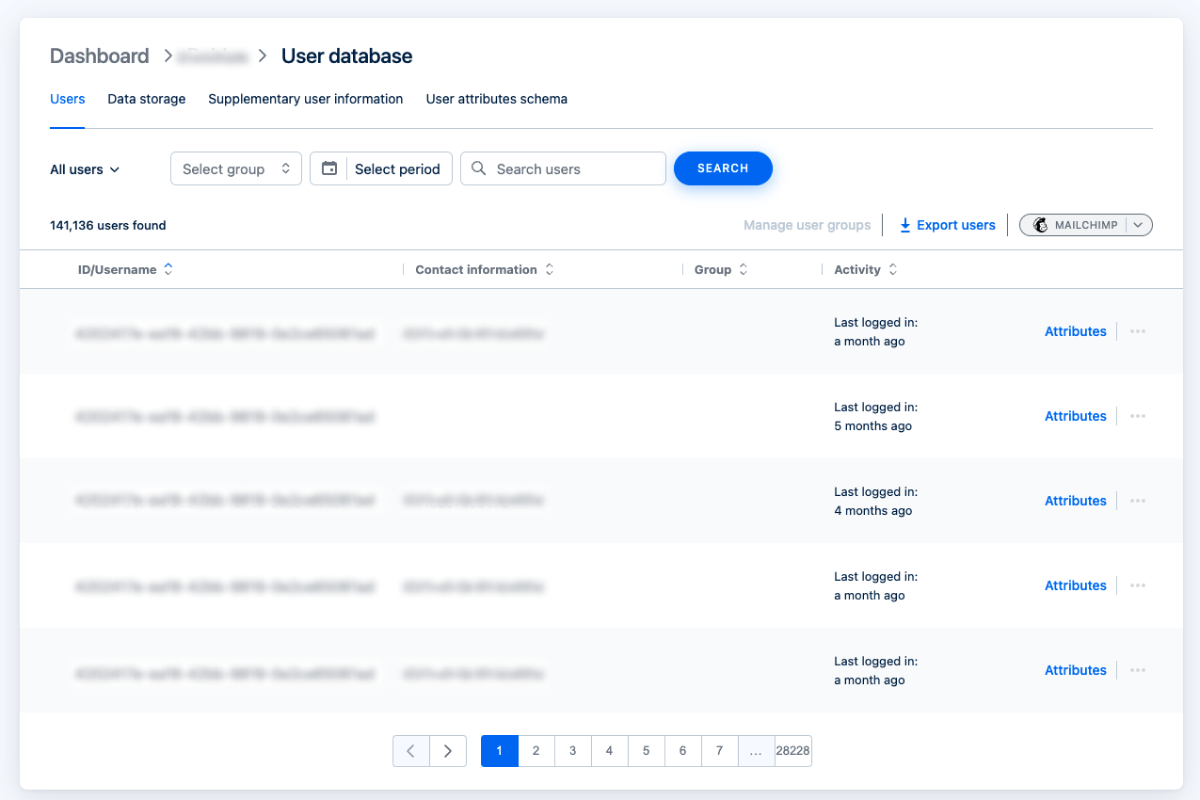
- ポップアップウィンドウで、編集したい属性を選択し、鉛筆マークをクリックして値を編集し、保存をクリックします。
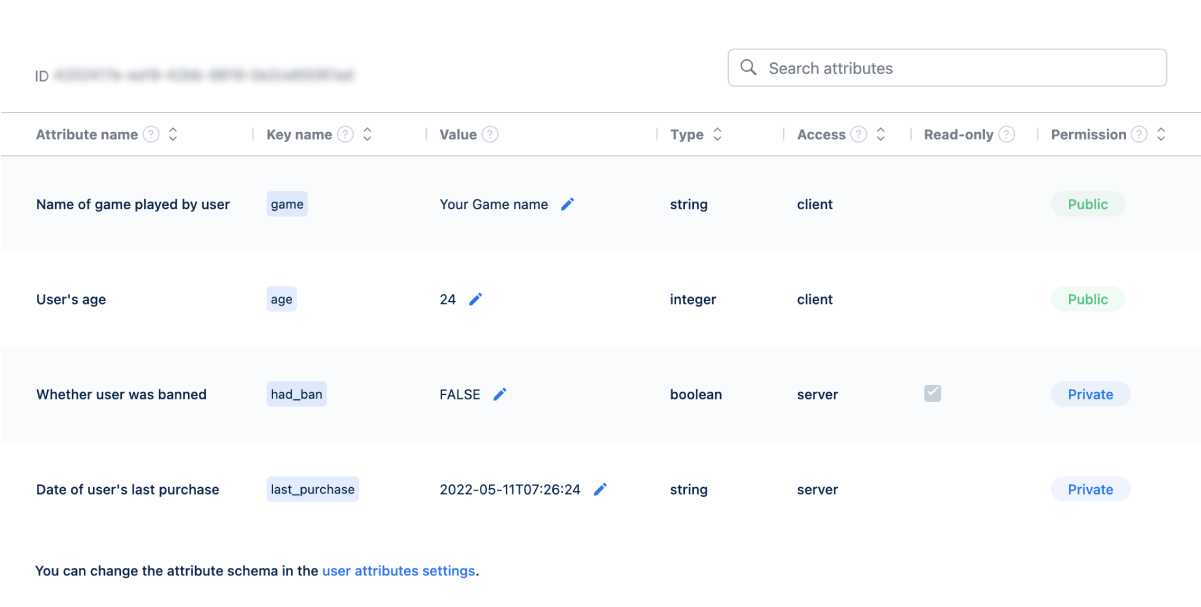
この記事は役に立ちましたか?
ご意見ありがとうございました!
あなたのメッセージを確認し、体験を向上させるために利用させていただきます。誤字脱字などのテキストエラーを見つけましたか? テキストを選択し、Ctrl+Enterを押します。
